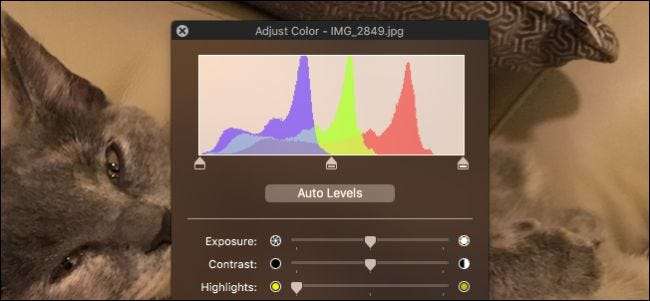
O Preview, o visualizador de imagens que vem pré-carregado com todos os Macs, é um dos melhores e mais ricos visualizadores de imagens padrão disponíveis. Portanto, não deve ser uma grande surpresa que ele também possa fazer correções de cores.
É difícil encontrar um visualizador de imagens que agrade a todos. No Windows, todos têm uma opinião sobre o que é melhor, porque a opção padrão deixa muito a desejar. A visualização não tem esse problema, sendo capaz de realizar muitas tarefas como combinar e editar imagens em um arquivo PDF assim como redimensionamento de lote , que é sempre um truque útil.
As correções rápidas de cores são outra tarefa que você pode realizar com o Preview, o que é muito importante, especialmente se você não quiser usar outro programa ou apenas tiver uma ou duas imagens que deseja corrigir.
Para usar a correção de cores na visualização, primeiro abra uma imagem que deseja ajustar, clique no menu Ferramentas e selecione “Ajustar cor” ou pressione Command + Option + C no teclado.
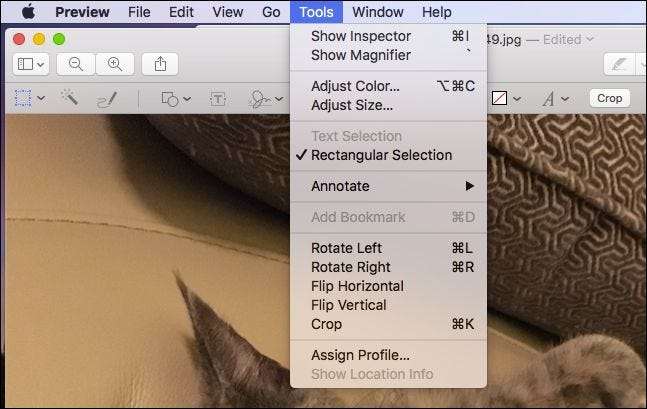
Em seguida, você pode simplesmente clicar em “Nível automático” para um ajuste instantâneo, ou você pode pegar os controles deslizantes de triângulo na parte inferior do histograma para obter mais refinamentos ajustados. O ponteiro esquerdo ajusta os tons escuros, o do meio é para os tons médios e o triângulo direito fixa os destaques.
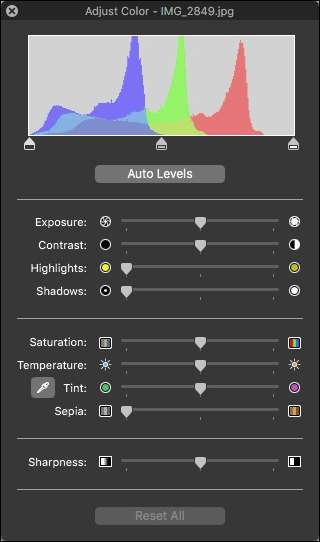
Depois, há ajustes básicos de que quase todas as imagens precisam, usando os controles de Exposição, Contraste, Destaques e Sombras. Claro, você pode não precisar fazer todos esses ajustes, mas é provável que você possa fazer algumas correções pequenas, mas significativas, na exposição e no contraste.
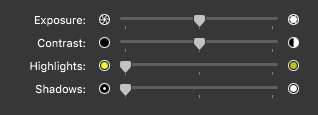
Se você selecionar a ferramenta conta-gotas, poderá corrigir automaticamente a cor selecionando um ponto neutro na foto, como uma área branca ou cinza. Como alternativa, os controles deslizantes de Temperatura e Matiz permitirão que você faça ajustes menores.
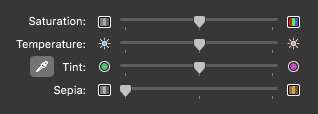
Para converter completamente uma imagem em preto e branco, mova o controle deslizante Saturação totalmente para a esquerda ou brinque mais com a cor ajustando os controles de Temperatura, Matiz e Sépia.
Por fim, gire o controle deslizante Nitidez se achar que sua foto precisa de um pouco mais de nitidez nas bordas. Lembre-se de que você pode introduzir alguns artefatos indesejados em sua imagem, então vá com calma. Por outro lado, arraste o controle deslizante totalmente para a esquerda para obter uma aparência suave e sonhadora.

Não tenha medo de brincar com as coisas e ver como é fácil transformar o que você pensava ser uma foto simplesmente meh em algo maravilhoso. Nada é permanente até que você o salve, então não há medo de cometer um erro. Se você quiser desfazer tudo, basta clicar no botão “Reset All” na parte inferior do painel de cores.
RELACIONADOS: Como redimensionar imagens em lotes usando a visualização no OS X
Agora, da próxima vez que você tiver uma foto e não ficar feliz com ela, basta abri-la na visualização e corrigi-la em apenas alguns minutos, sem qualquer software adicional ou ter que aprender a usar alguma imagem grande e complicada -editar aplicativo.







